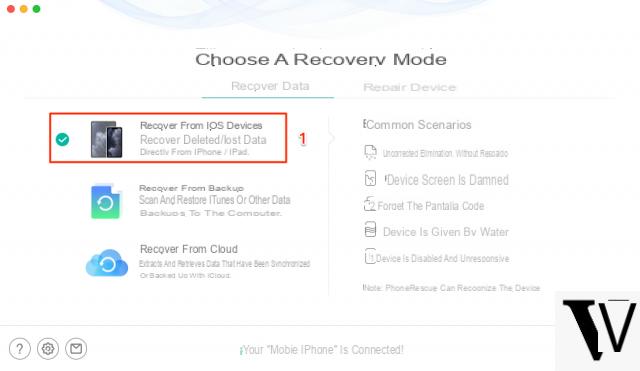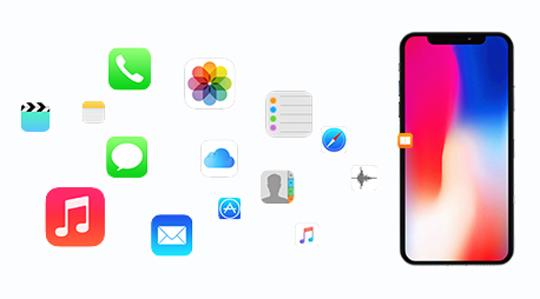iPhone a introduit, à partir d'iOS 14, widgets sur les écrans, c'est-à-dire des boîtiers aux dimensions variables qui affichent des informations dynamiques (par exemple la météo) ou avec des boutons pour accéder rapidement à des fonctions spécifiques de l'application, copiant ainsi la seule fonction restée exclusive aux appareils Android pendant de nombreuses années.
Les widgets sur l'iPhone sont très beaux et bien optimisés, mais pour les utilisateurs habitués à ne pas les utiliser sur un iPhone, ils pourraient laisser un peu perplexes au début, car ils sont utilisés depuis des années pour n'utiliser que les icônes de l'application ou tout au plus le écran de démarrage (avec le balayage vers la droite).
Dans ce guide, nous vous aiderons à vous habituer à la nouveauté en vous montrant les meilleurs widgets pour iPhone, vous pouvez donc les placer immédiatement sur l'un des écrans. La plupart des widgets que nous pouvons ajouter sur l'iPhone sont intégrés directement par les applications que nous avons installées sur le téléphone : il suffit de ouvrez l'écran du widget et faites défiler jusqu'à ce que vous trouviez le widget souhaité. Dans les chapitres suivants, nous allons vous montrer comment choisir et ajouter un nouveau widget sur iPhone et comment télécharger de nouveaux widgets pour obtenir de nouvelles fonctions.
Comment ajouter un widget sur iPhone
Pour ajouter des widgets sur un iPhone, il suffit de maintenir le doigt appuyé sur une partie vide des écrans et, dès que les icônes des applications éditables apparaissent, d'appuyer sur l'icône + en haut à droite pour ouvrir l'écran des widgets .
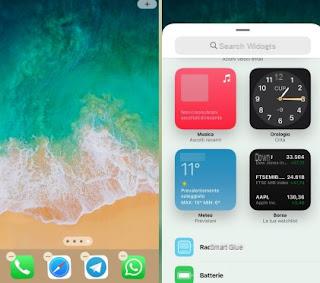
En gros, nous aurons accès à de nombreux widgets proposés directement par Apple tels que celui pour la météo, l'horloge, les actions financières, les messages reçus, les cartes, le calendrier, les photos et bien plus encore. En ajoutant des applications au téléphone, nous aurons accès à de nouveaux widgets (s'ils sont fournis par l'application), afin que nous puissions accéder rapidement aux fonctions spécifiques de l'application (par exemple, avec Telegram, nous pouvons créer des widgets pour accéder rapidement aux chats ou aux groupes).
Si nous ne voyons pas l'écran de sélection du widget apparaître, nous devons procéder à la mise à jour du système iPhone, car nous n'avons probablement pas le système d'exploitation iOS 14 (ou ultérieur). Si nous ne savons pas comment mettre à jour notre iPhone, connectez simplement le téléphone au réseau Wi-Fi, ouvrez l'application réglages, ouvrez le menu Général, ouvrez le menu Mise à jour du logiciel et attendez la recherche de nouvelles mises à jour.
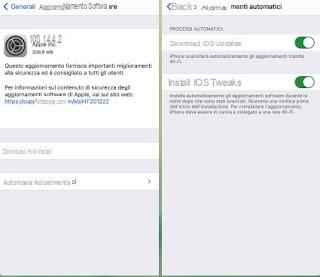
À la fin du téléchargement, nous confirmons et redémarrons l'appareil, afin que nous puissions appliquer la dernière version d'iOS et déverrouiller les widgets. Nous vous rappelons que la version iOS 14 n'est disponible que pour les modèles iPhone 6s ou ultérieurs. Pour en savoir plus, nous pouvons lire nos guides Nouvelle mise à jour à télécharger sur iPhone : quand installer ? e iOS 14 sur iPhone : principales fonctions, améliorations et fonctionnalités.
Meilleurs widgets à télécharger pour iPhone
Comme mentionné, de nombreuses applications courantes fournissent également des widgets à ajouter aux écrans : tout ce que nous avons à faire est d'installer le applications que nous utilisons quotidiennement et vérifiez s'ils ont des widgets que nous pouvons ajouter (en plus de ceux déjà fournis par Apple).
Si, en revanche, nous souhaitons télécharger d'autres widgets intéressants pour l'iPhone, nous vous recommandons d'essayer les applications ou widgets tiers suivants :
- Wikipédia : l'application d'encyclopédie en ligne la plus populaire au monde intègre un widget qui vous permet de voir quels wikis sont les plus recherchés en ce moment et quelles sont les nouvelles entrées, afin que vous puissiez rester au courant de l'actualité. Bien entendu, il peut également être utilisé pour ouvrir rapidement une recherche sur le site.
- Shazam : l'application de reconnaissance de chansons la plus connue au monde ne pouvait pas manquer dans la liste, puisqu'elle propose un widget très pratique sur lequel appuyer pour lancer immédiatement la recherche de la chanson dont on ne connaît pas le nom et/ou l'artiste.
- Livraisons : application qui fournit un widget très utile pour vérifier l'état des envois entrants, afin que vous sachiez toujours où se trouve notre colis. Il prend en charge tous les principaux coursiers nationaux et internationaux, y compris les expéditions Amazon Logistics.
- IMDb Film and TV : l'application la plus populaire pour découvrir les nouveaux films et séries télévisées à venir propose également un widget pratique pour vérifier les films sortis en salles ou la disponibilité des nouveaux épisodes de votre série télévisée préférée, ainsi que des actualités et divers aperçus de la monde du cinéma et du divertissement.
- iTranslate Voice : avec cette application, nous aurons un widget très utile à notre disposition si vous voyagez souvent à l'étranger, car il vous permet de traduire instantanément les voix des gens, fonctionnant ainsi comme un traducteur bidirectionnel instantané.
- Weather Radar Widget : si nous sommes obsédés par la météo, cette application est pour nous, car elle ajoute un widget pour garder un œil sur les nuages et les précipitations entrantes pour une zone, un quartier ou une ville en particulier.
- Dark Sky Weather : une autre application météo intéressante pour obtenir des informations précises sur les précipitations et le risque d'orages, avec des avertissements et des informations également inclus dans le widget.
- Tâches : pour prendre des notes et faire des listes de courses à la volée, nous pouvons utiliser cette application et son widget, afin que vous puissiez garder vos engagements sous contrôle à tout moment de la journée.
- Widgetsmith : cette application est conçue pour ajouter de nouveaux widgets à votre téléphone, afin que vous puissiez le personnaliser comme jamais auparavant sur un iPhone.
- Sticky Widgets : Ne peut-on pas aussi abandonner les post-it sur iPhone ? Avec cette application et son widget, nous pouvons créer des cartes virtuelles à coller sur l'écran d'accueil du téléphone, afin de mémoriser les numéros de téléphone, les rendez-vous importants et les listes de tâches.
- Widgeridoo : une autre application valable pour personnaliser les écrans de l'iPhone et ajouter de nouveaux widgets de différentes formes et couleurs, afin de personnaliser entièrement votre téléphone.
- Fantastique : en installant cette application, nous aurons un widget complet pour le calendrier (et les rendez-vous associés du jour), ainsi qu'un système pratique pour gérer les listes et les tâches à faire.
Le conseil est de les essayer tous, afin que vous puissiez choisir les widgets à conserver dans l'écran d'accueil en fonction de nos besoins et exigences.
conclusions
Ce qui est longtemps resté l'un des avantages de tout téléphone Android est désormais également présent sur l'iPhone : on peut en effet installer tous les widgets qu'on veut sur les écrans et ainsi obtenir un accès plus rapide aux paramètres du téléphone, aux fonctionnalités de l'application et aux informations. qui nous intéresse.
Si la présence de widgets vous a convaincu d'acheter le premier iPhone, nous vous recommandons de lire d'abord nos guides Quel iPhone vaut la peine d'être acheté aujourd'hui ? versions et modèles disponibles.
Meilleurs widgets pour l'écran de l'iPhone